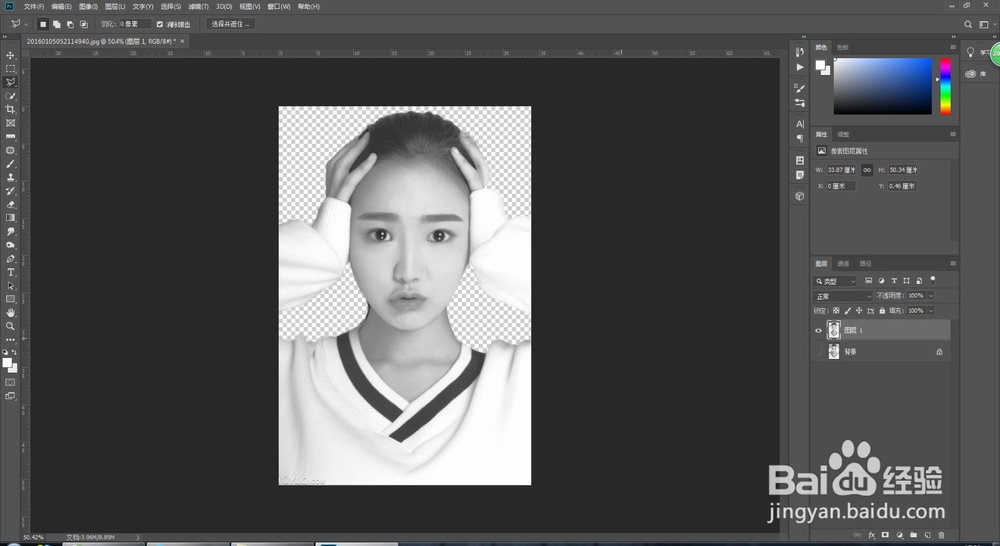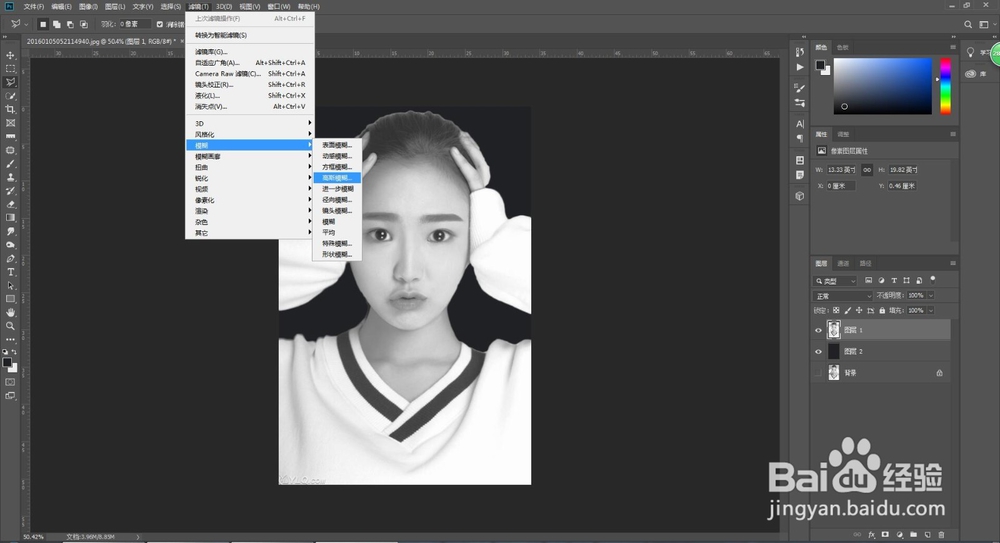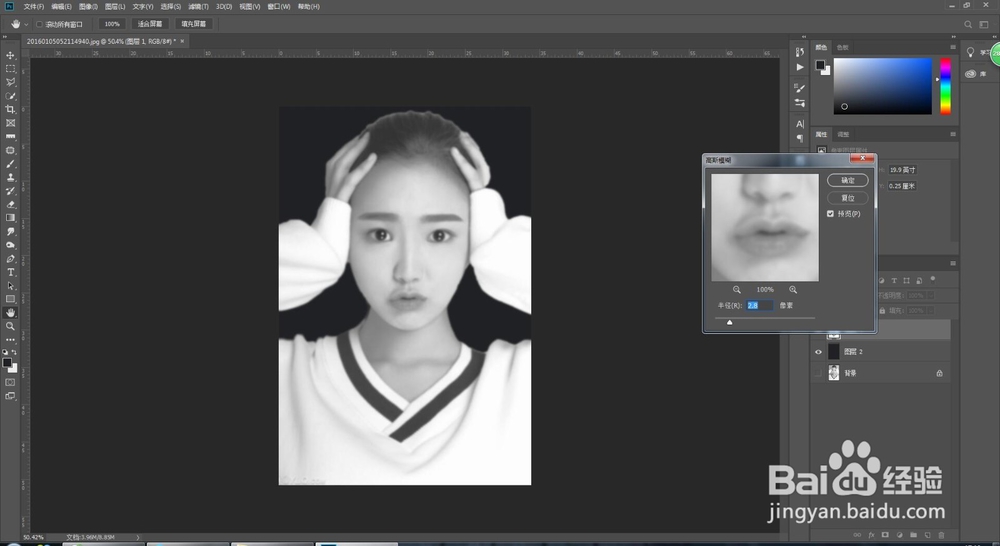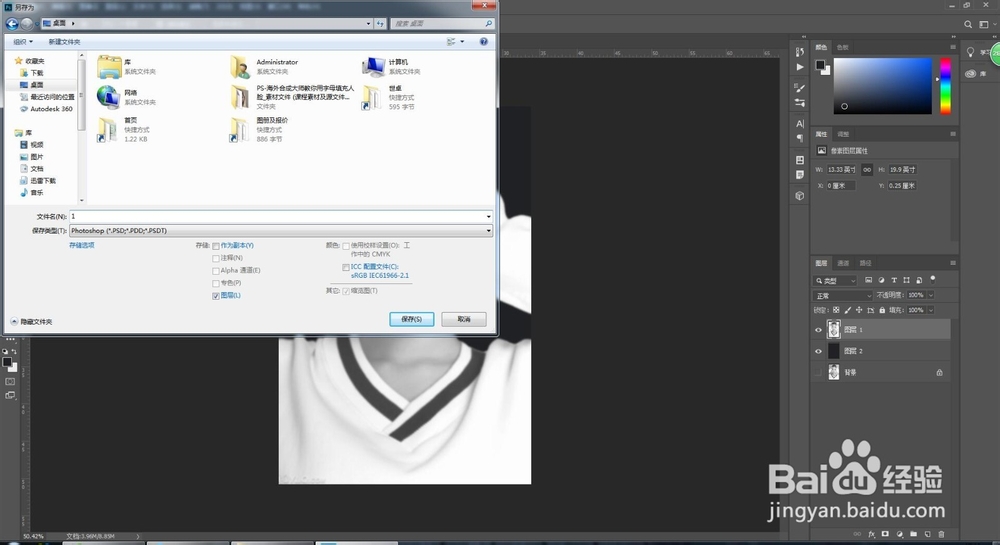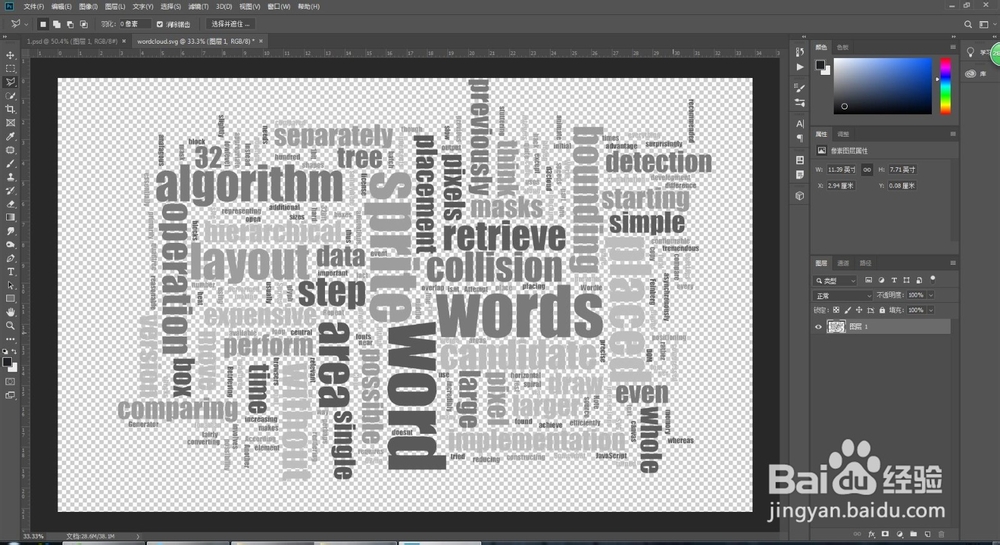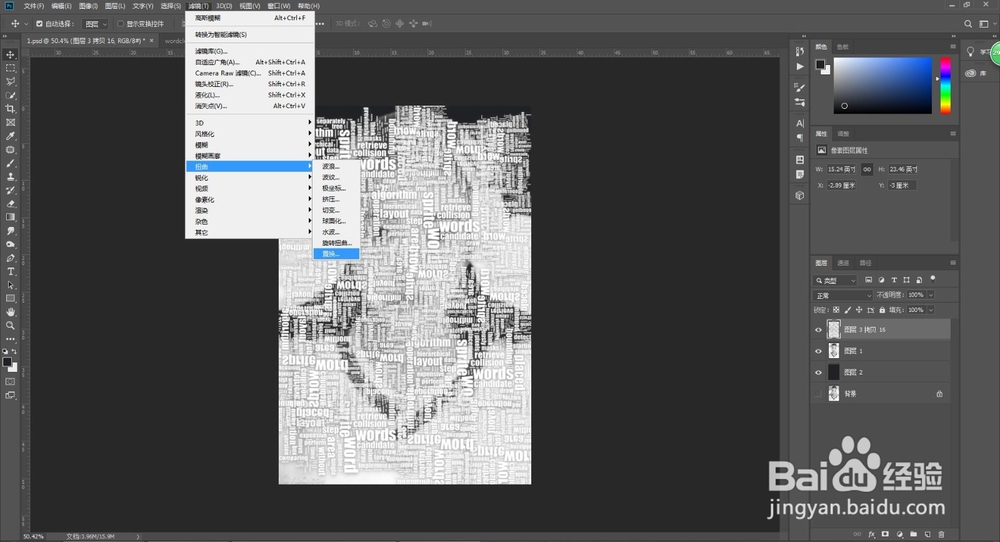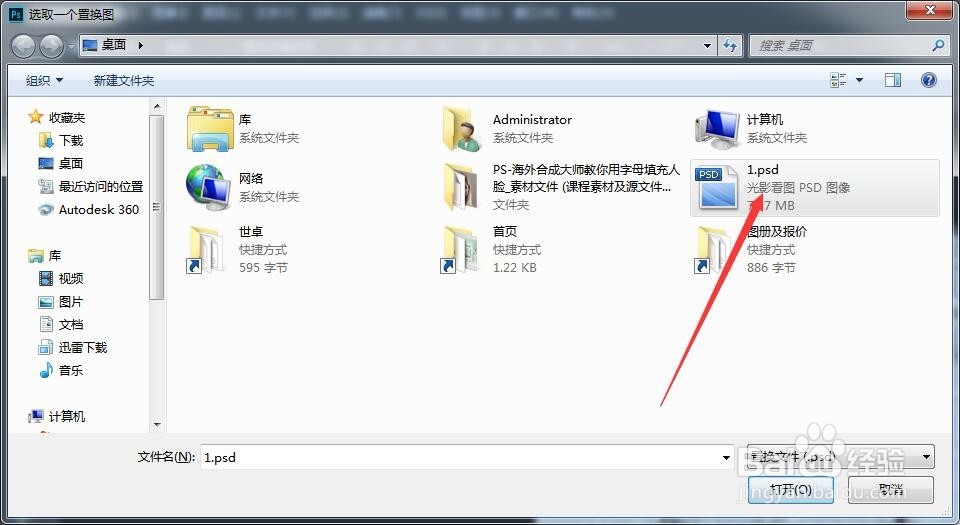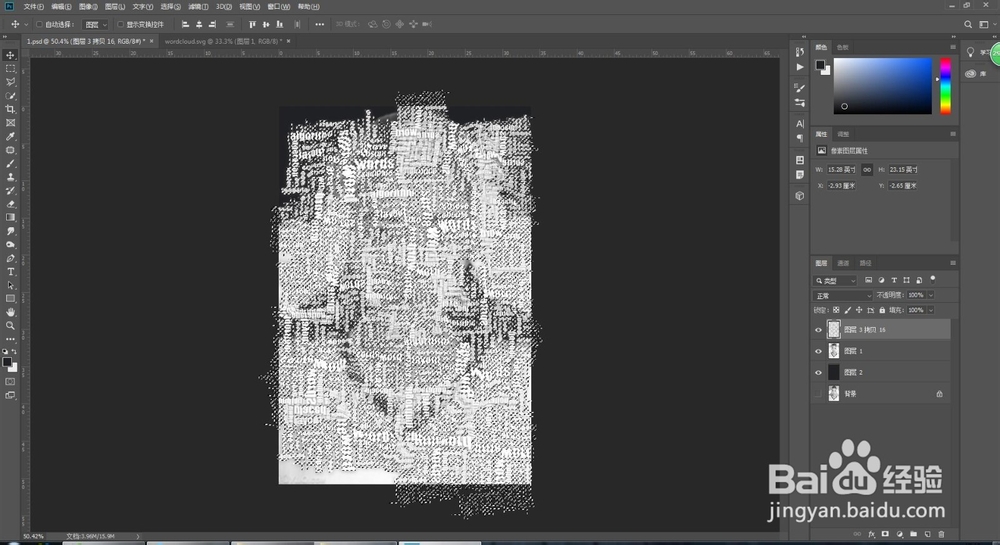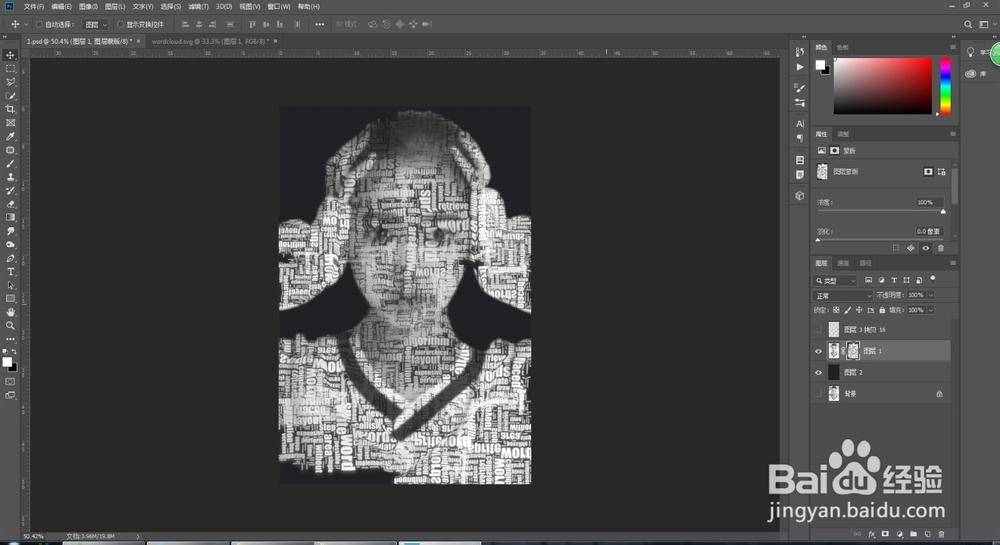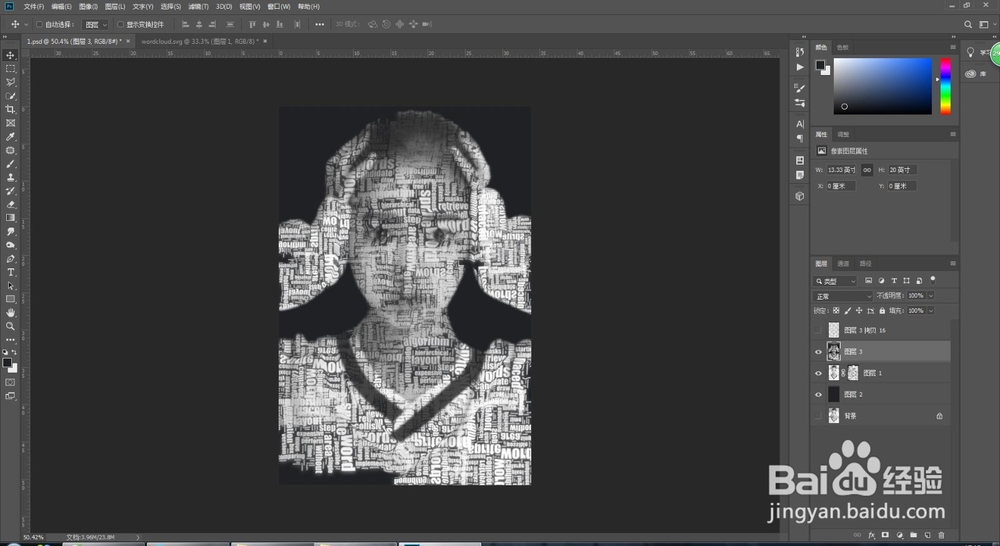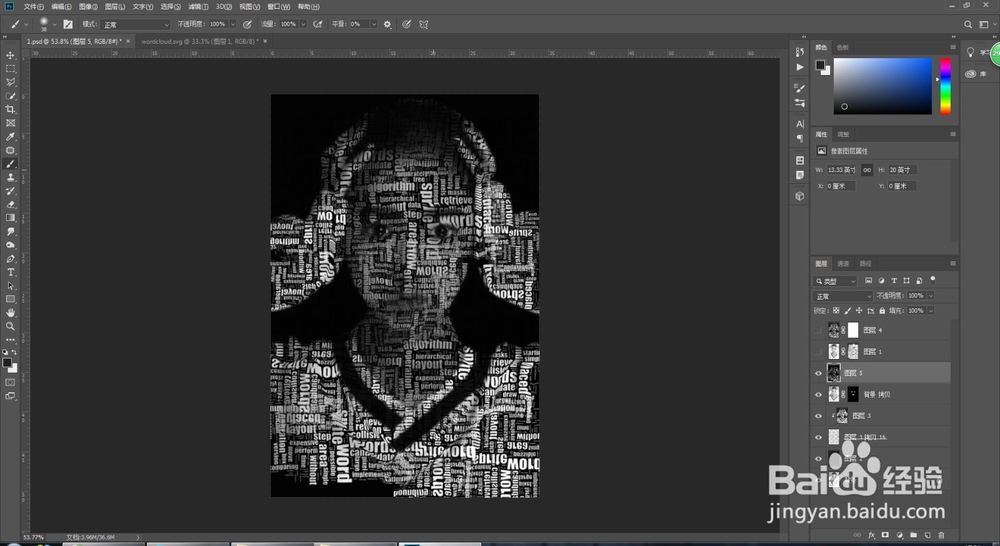ps人物头像照片转文字头像方法
1、ps打开图片
2、去色快捷键:Ctrl+U
3、添加曲线调整人物对比度
4、把人物主体抠出来
5、添加黑色背景图层
6、添加告诉模糊
7、保存当前文件
8、ps打开文字素材
9、去色
10、调整色阶文字改为白色
11、拖入人物文件
12、把文字素材布满画布合并文字图层
13、添加-扭曲-置换
14、建立选区人物建立蒙版
15、盖印图层
16、图层模式-滤色
17、完成
声明:本网站引用、摘录或转载内容仅供网站访问者交流或参考,不代表本站立场,如存在版权或非法内容,请联系站长删除,联系邮箱:site.kefu@qq.com。
阅读量:55
阅读量:79
阅读量:74
阅读量:29
阅读量:95